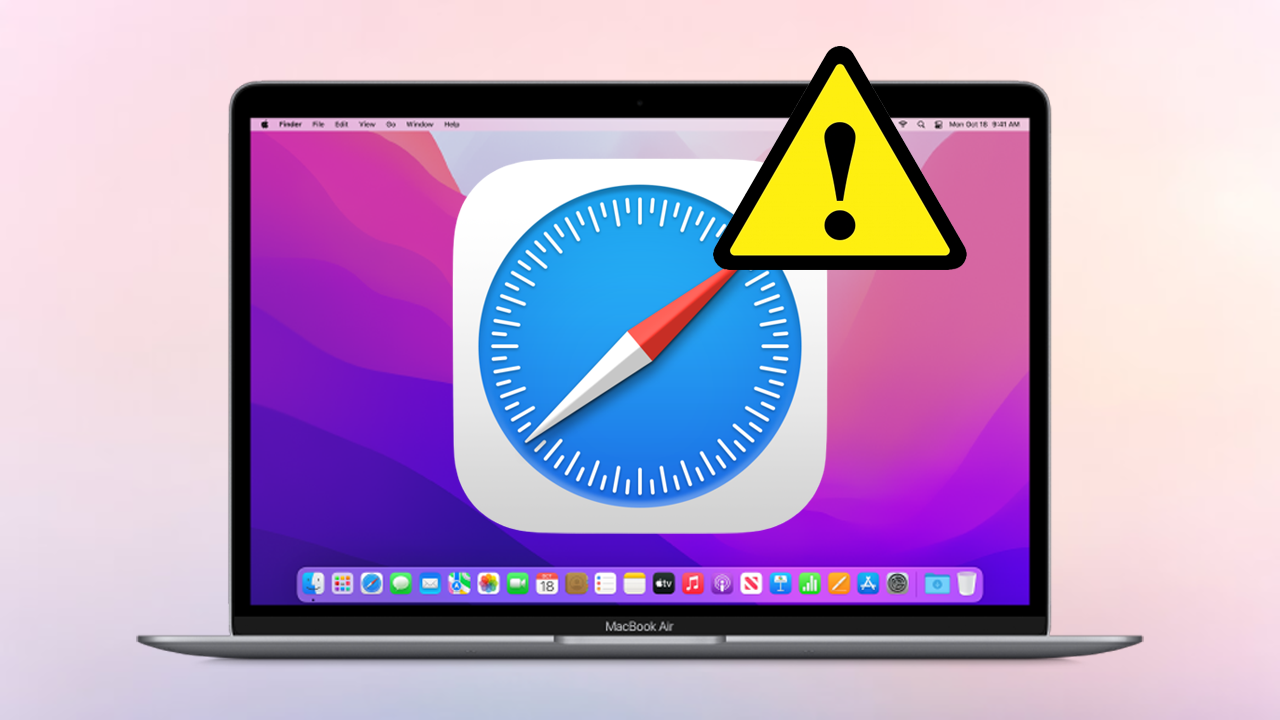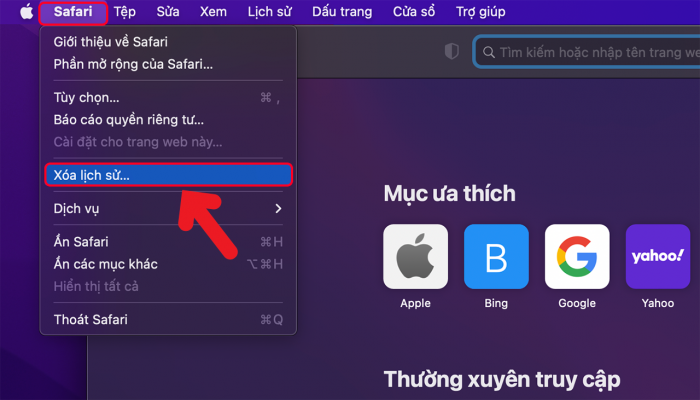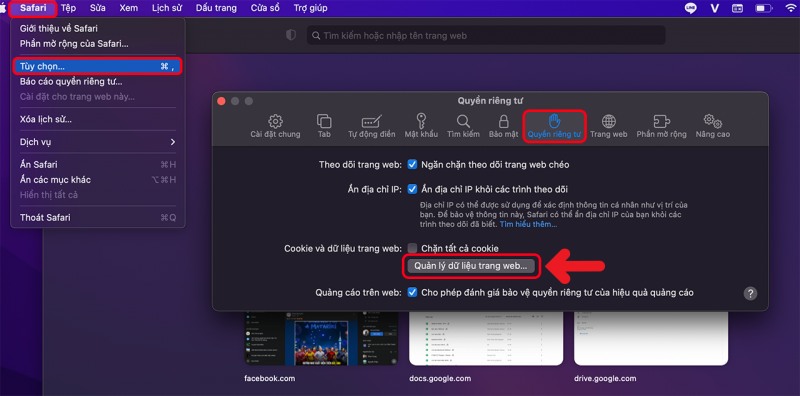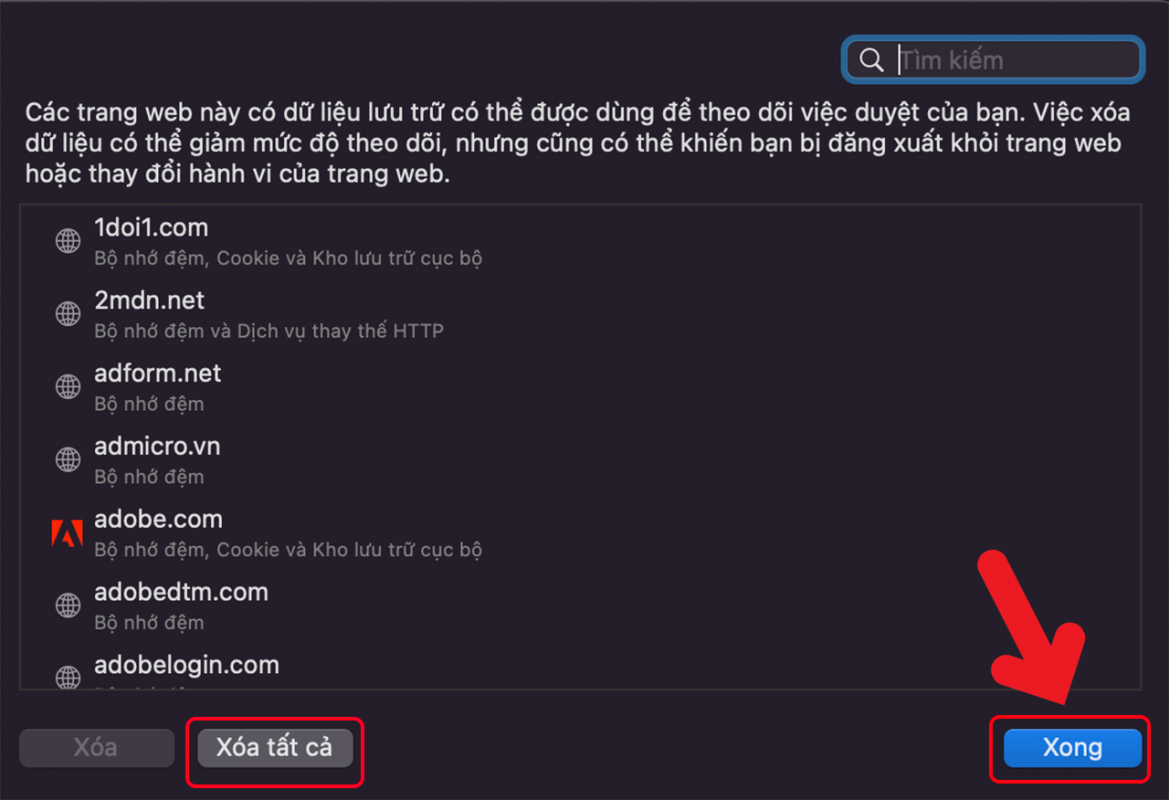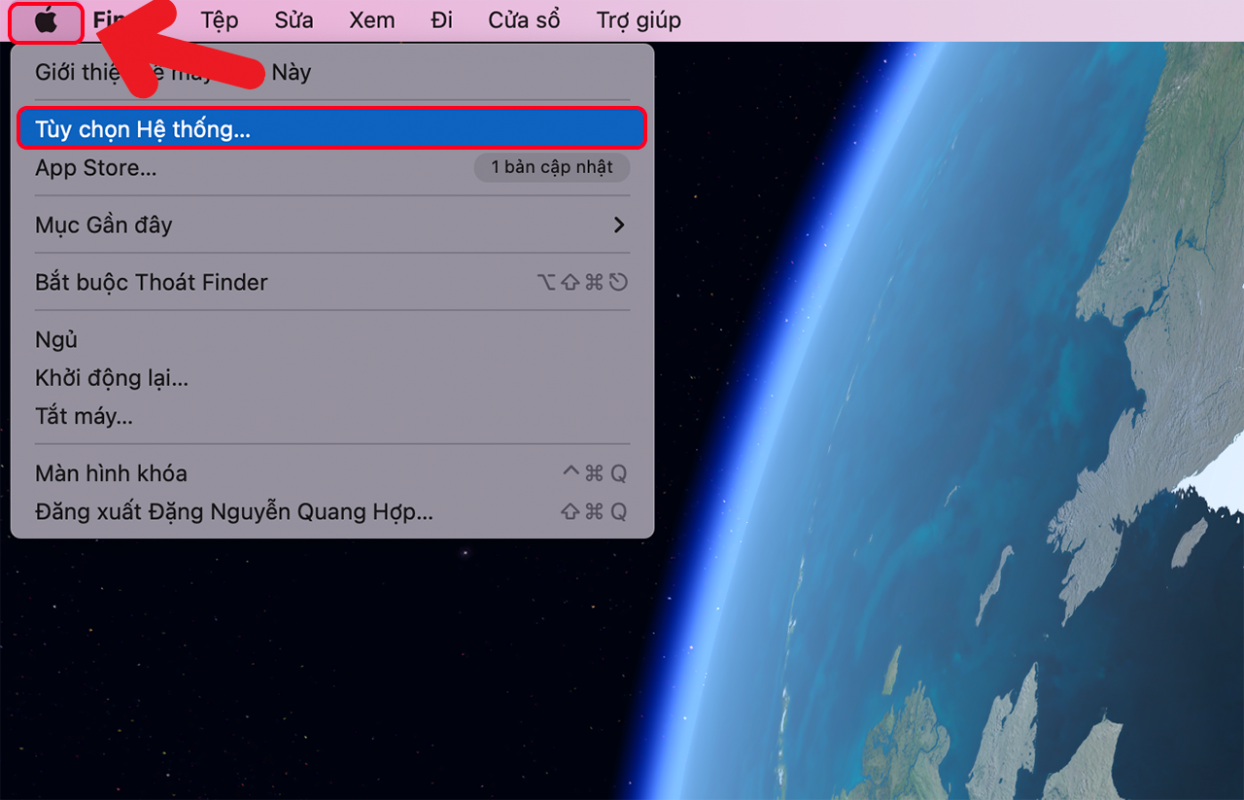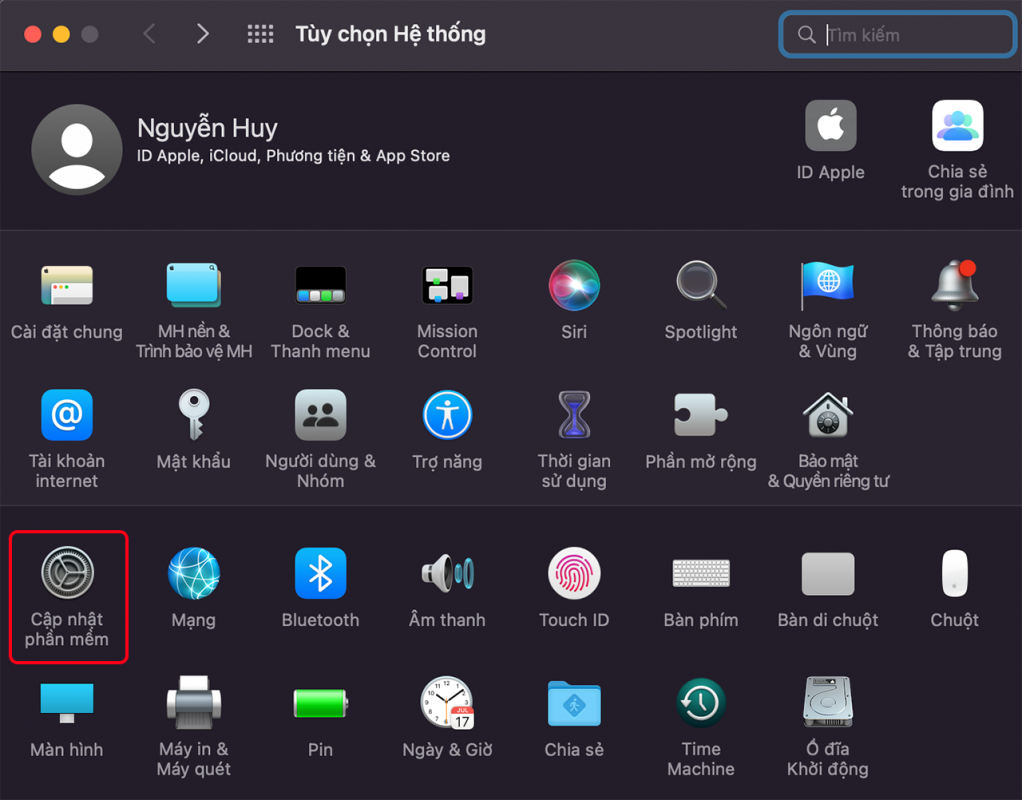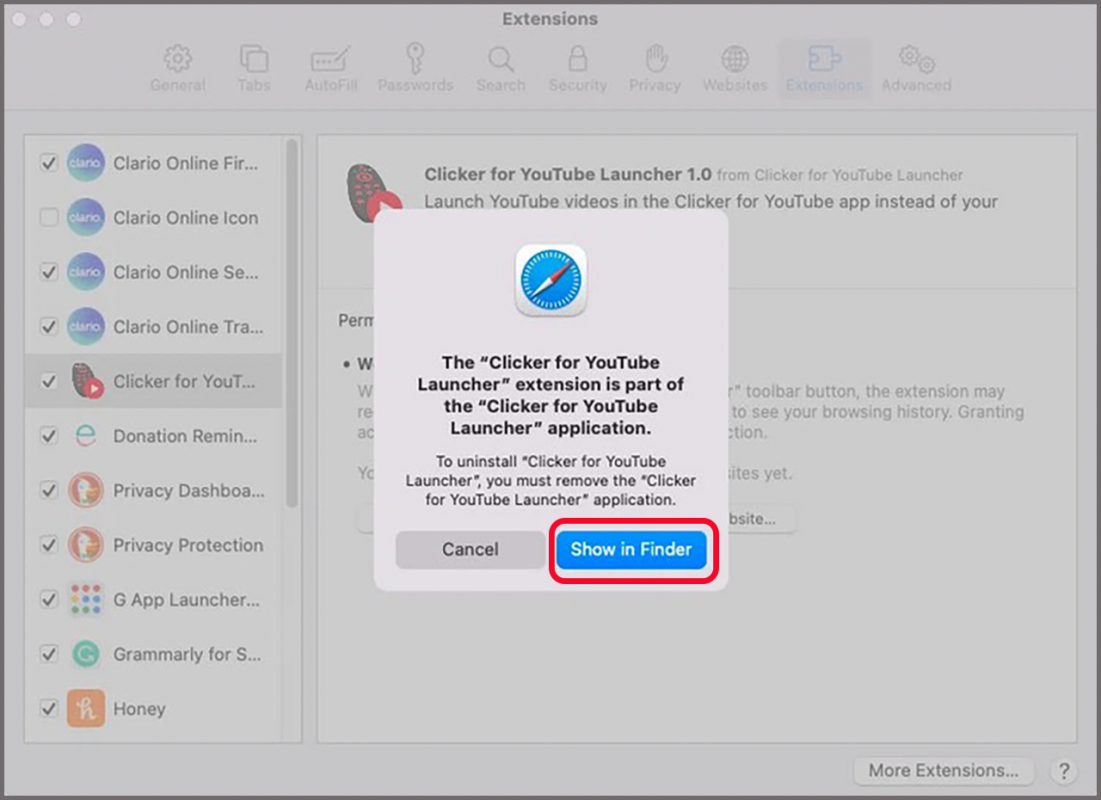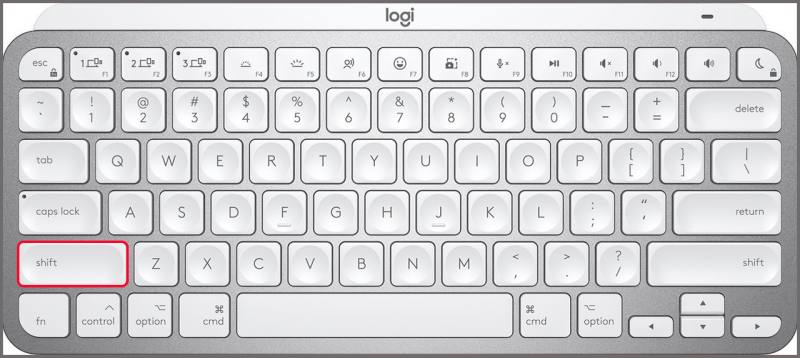Safari là một ứng dụng được tích hợp trên các sản phẩm Apple, điển hình là Macbook. Trình duyệt Safari cung cấp một số tính năng bao gồm chế độ đọc, hỗ trợ tiện ích mở rộng,… Tuy nhiên, Safari trên Macbook đột nhiên không mở lên được, vậy phải làm sao? Nếu bạn quan tâm hãy tham khảo cách khắc phục Safari bị lỗi trên MacBook! Cùng chúng mình tìm hiểu thôi nào!
Cách khắc phục Safari bị lỗi trên MacBook
#1. Khởi động lại Safari
Giải pháp đơn giản khắc phục Safari bị lỗi đơn giản nhất là thoát và mở lại ứng dụng. Đây là cách khởi động lại Safari trên máy Mac của bạn:
Cách thực hiện: Nhấp chuột phải vào biểu tượng Safari xuất hiện trong Dock của bạn => Tiếp theo sau đó nhấp vào Thoát.
#2. Xóa dữ liệu trang internet đã lưu
Trình duyệt web Safari liên tục lưu trữ thông tin về lịch sử duyệt web của bạn và các trang web thường truy cập. Một số dữ liệu được lưu trữ này có thể bị hỏng hoặc quá lớn; điều đó khiến Safari trên Mac không phản hồi hoặc các trang không tải trên Mac. Để xóa tất cả dữ liệu khỏi trình duyệt internet của bạn:
Bước 1. Đầu tiên, Bạn hãy nhấp vào Safari ở góc trái màn hình => Sau đó nhấp vào Xóa lịch sử…
Bước 2. Tiếp theo đó nhấn chọn vào Tùy chọn => Nhấp chọn Quyền riêng tư => Nhấp chọn Quản lý dữ liệu trang web…
Bước 3. Chọn Xóa tất cả để xóa tất cả dữ liệu internet đã lưu => Cuối cùng chọn Xong là hoàn tất.
#3. macOS Update
Nếu bạn gặp phải lỗi kể trên, Thêm một cách sửa lỗi là cập nhật các phiên bản macOS mới. Nhưng đôi khi Apple phát hành các bản vá bảo mật Safari riêng biệt và các tính năng bổ sung thông qua cùng một menu cập nhật phần mềm. Để tải xuống phiên bản Safari mới nhất; bạn hãy làm theo các bước sau:
Bước 1. Đầu tiên, Nhấn chọn menu Apple ở góc trái màn hình => Tiếp theo đó, bạn hãy nhấp chọn System Preferences/Tùy chọn hệ thống …
Bước 2. Tiếp theo đó, nhấp chọn Cập nhật phần mềm.
Bước 3. Nếu có phiên bản mới, hãy nhấp vào Cập nhật phần mềm ngay.
#4. Gỡ cài đặt các tiện ích mở rộng Safari
Các tiện ích mở rộng Safari thường là nguyên nhân khiến trình duyệt hoạt động kém. Và các tiện ích mở rộng của bên thứ ba phần lớn không được giám sát và có thể tiêu thụ nhiều hơn phần tài nguyên Mac hợp lý của họ.
Cách tìm hiểu xem một trong các tiện ích mở rộng của bạn có đang gây ra sự cố với Safari hay không:
Bước 1. Nhấp vào Safari xuất hiện ở góc bên trái của màn hình => Tiếp theo, nhấp vào Tùy chọn => Điều hướng đến tiện ích mở rộng/Extension => Trong ngăn bên trái, hãy nhấp vào tên của tiện ích mở rộng bạn muốn xóa => Sau đó nhấp vào nút Gỡ cài đặt/ Uninstall trong ngăn bên phải.
Bước 2. Tiếp theo, trong hộp thoại mới xuất hiện; nhấp vào nút Show in Finder.
#5. Khởi động ở Chế độ An toàn
Khởi động máy Mac của bạn ở Chế độ An toàn ngăn chặn nhiều quá trình nền không cần thiết và có thể giải quyết vấn đề đã cho. Để khởi động lại máy Mac của bạn ở Chế độ An toàn:
Bước 1. Đâu tiên, Nhấn chọn menu Apple => Chọn Khởi động lại.
Bước 2. Sau khi bật máy Mac, hãy giữ phím Shift => Nhả Shift khi bạn thấy màn hình đăng nhập.
Máy Mac của bạn hiện đang ở Chế độ An toàn. Bây giờ bạn có thể sử dụng Safari mà không gặp bất kỳ lỗi nào.
Lưu ý: Để đưa máy Mac của bạn trở lại chế độ bình thường; hãy khởi động lại thiết bị của bạn như bình thường.
Tạm kết
Như vậy, chúng mình vừa đã chia sẻ bạn cách khắc phục Safari bị lỗi trên MacBook. Mình hy vọng bài viết này hữu ích cho bạn. Cảm ơn các bạn đã đọc bài viết và hẹn gặp lại các bạn trong thời gian sớm nhất.
Bạn đang tìm kiếm một chiếc máy tính xách tay có hiệu suất tối đa, bảo mật tối đa và thiết kế nhỏ gọn, sang trọng? đến với Cửa hàng Phát Thành bạn không phải lo lắng điều gì?. Ngoài ra, chúng tôi còn cung cấp các dòng sản phẩm khác như: iPad, Apple Watch, iPhone giá tốt, cam kết chính hãng 100%, chất lượng, uy tín. Bảo hành 12 tháng, sẵn sàng 1 đổi 1 trong trường hợp lỗi sản xuất và trả góp với lãi suất 0%. Để được tư vấn chi tiết hơn.Gọi hotline 0797 097 097 để được tư vấn. Hoặc đến với shop của chúng tôi theo thông tin sau:
Thông tin liên hệ
Cửa hàng Phát Thành Store
Địa chỉ: 167 Nguyễn Thiện Thuật, Phường 1, Quận 3, Hồ Chí Minh
Điện thoại: 0797 097 097
Website: https://iphonecugiare.com/